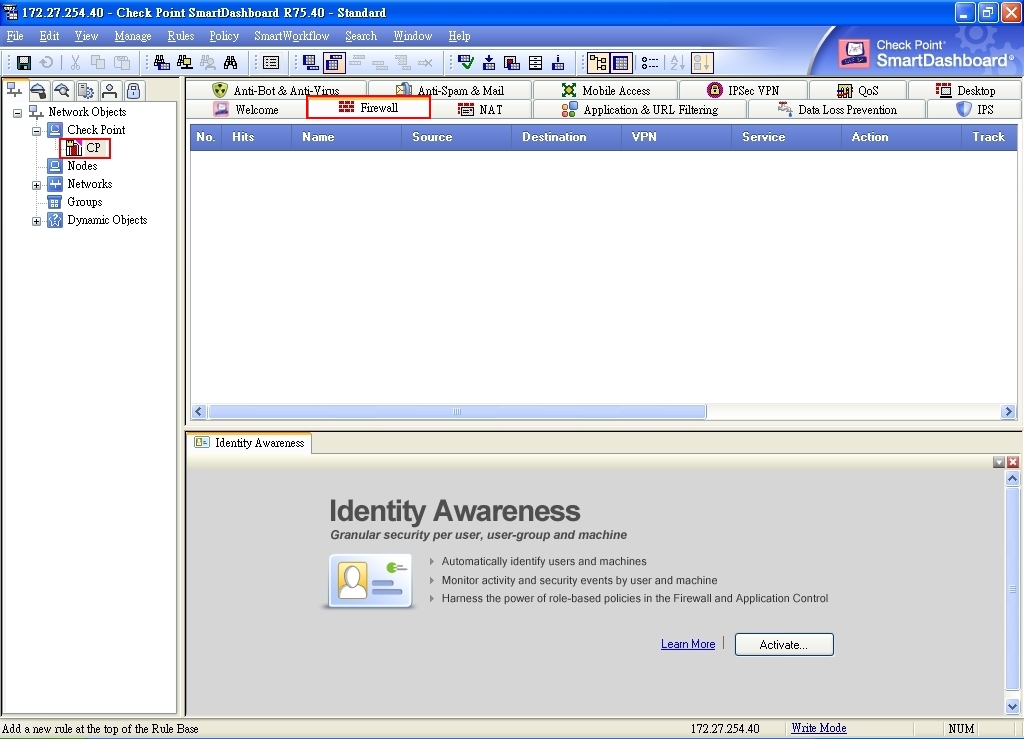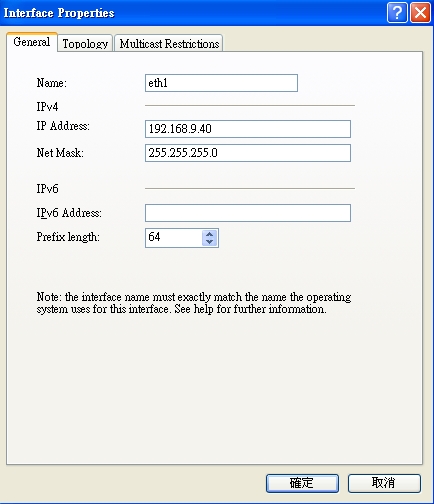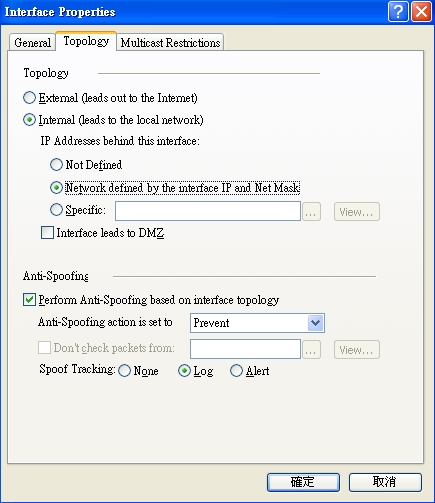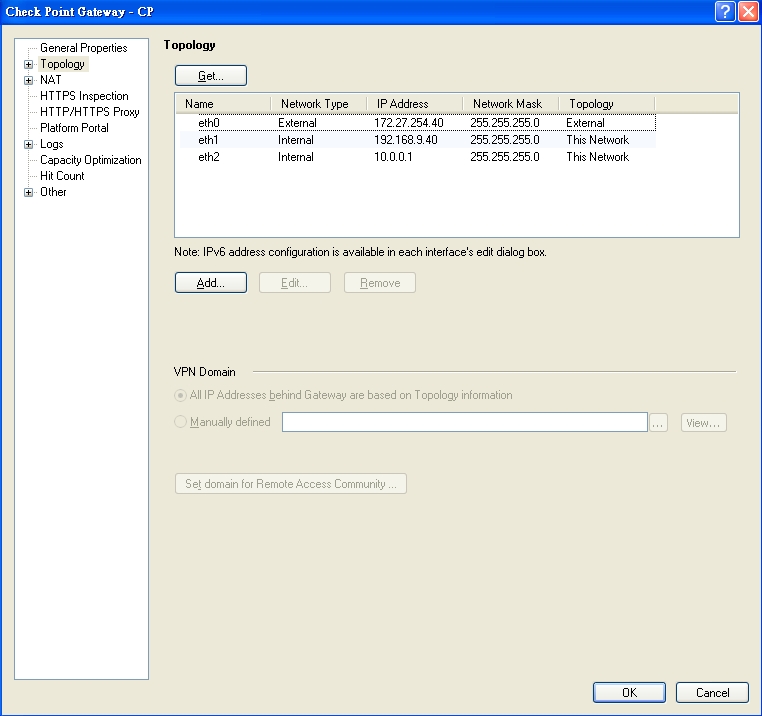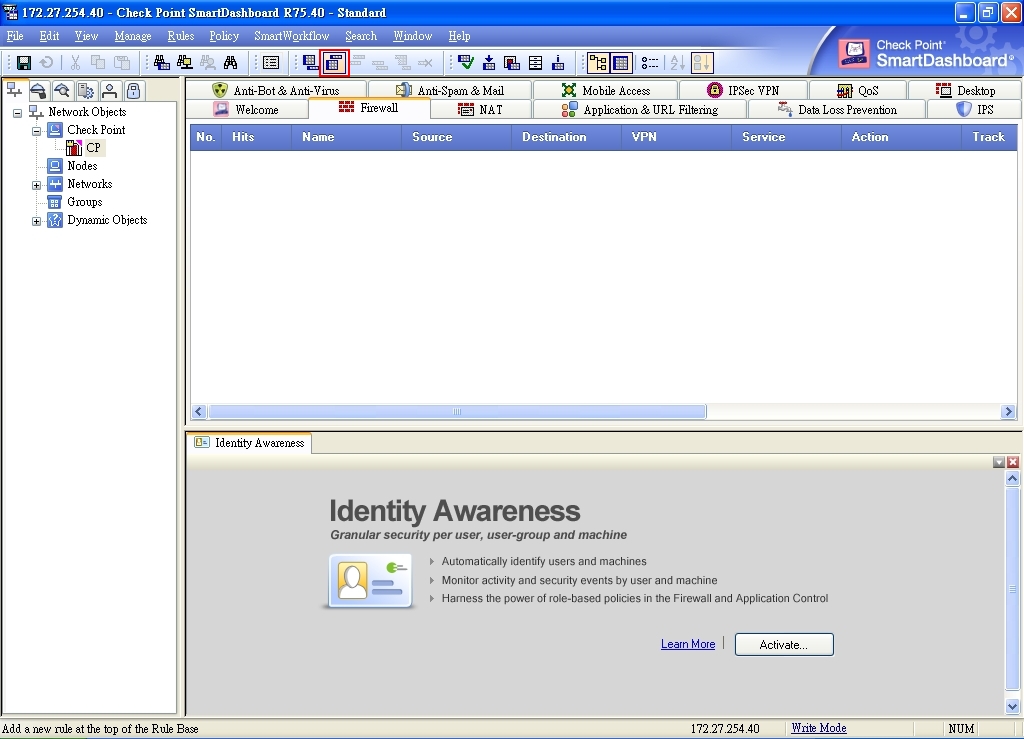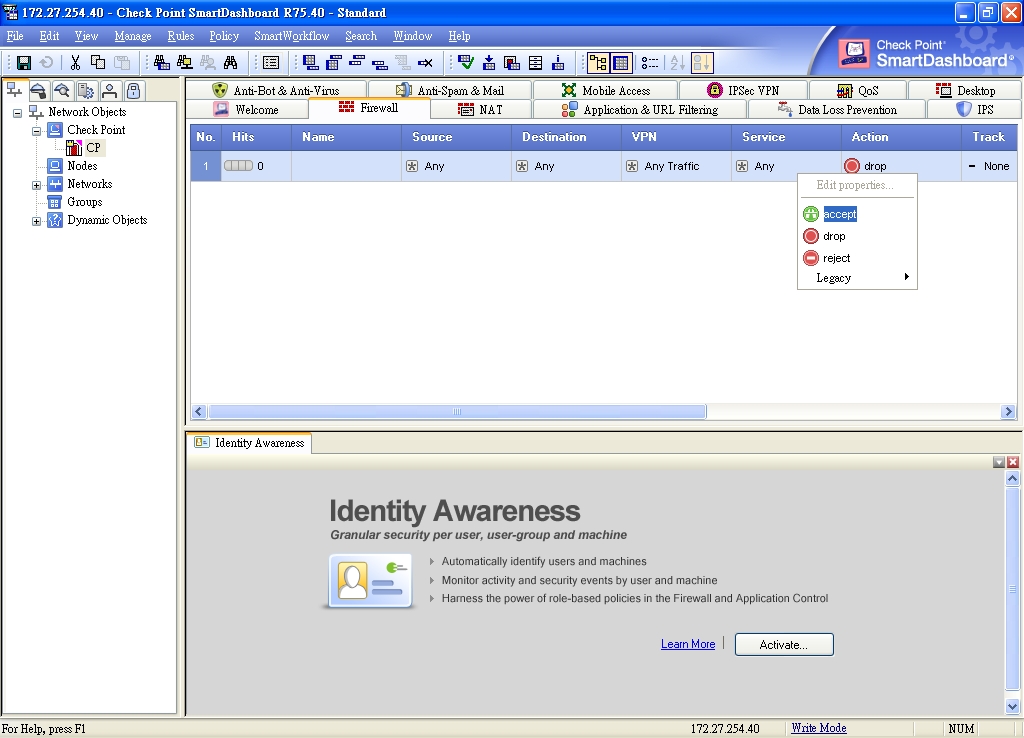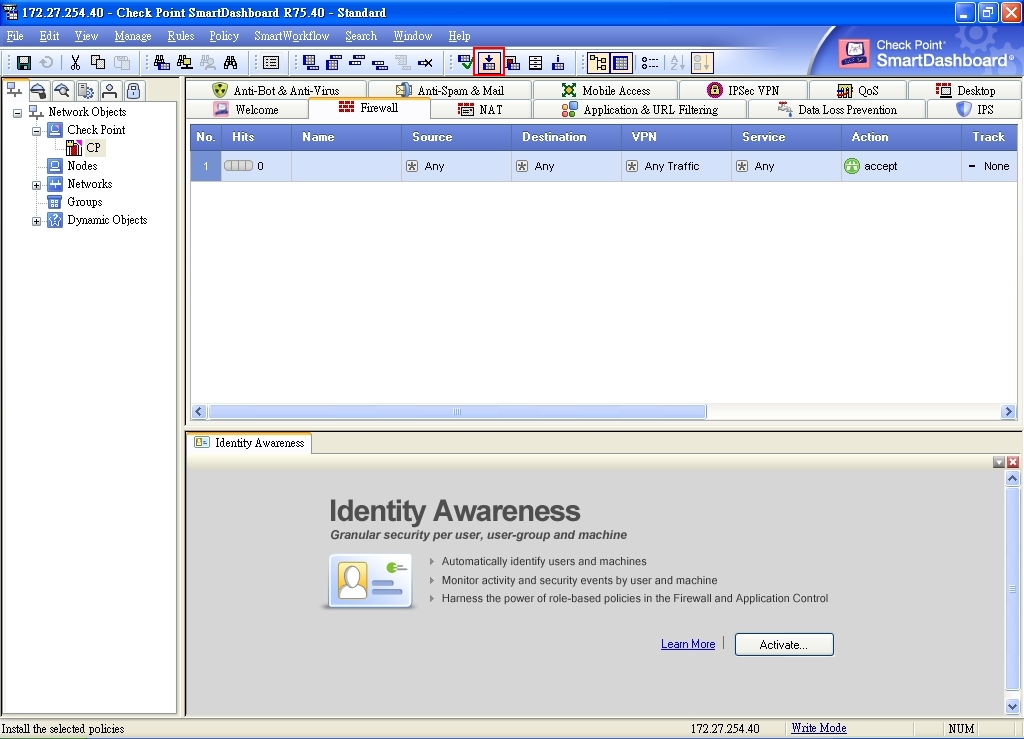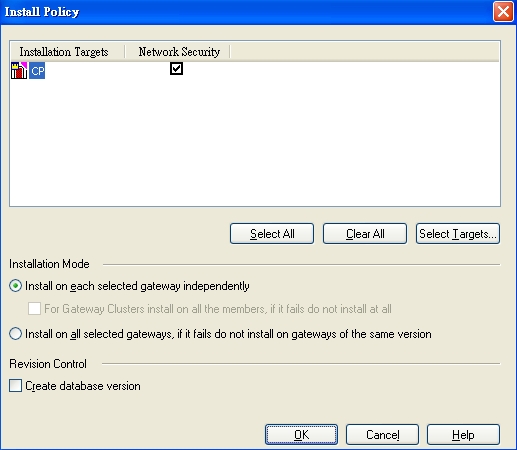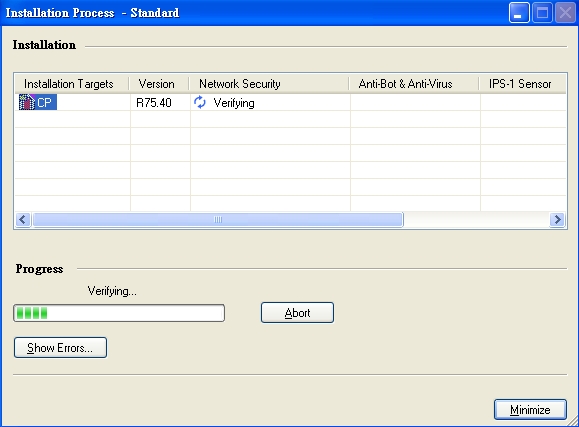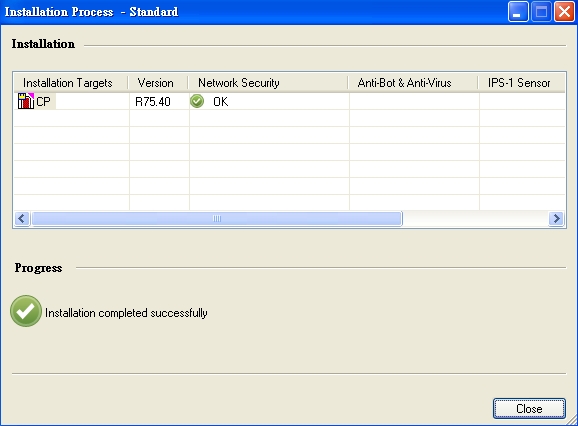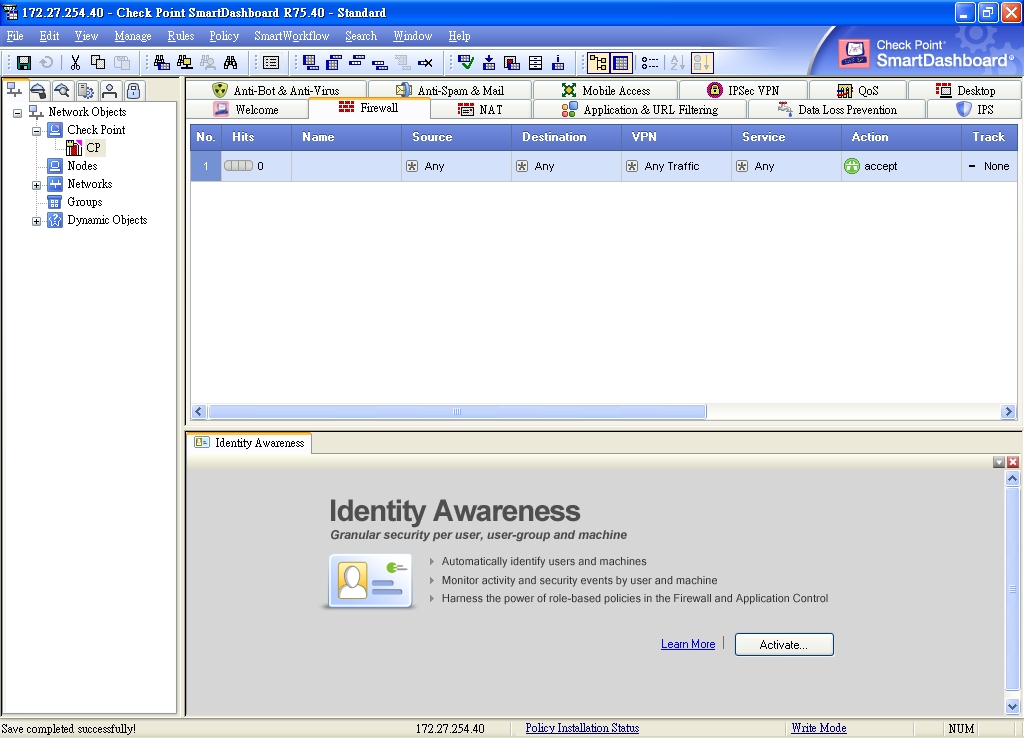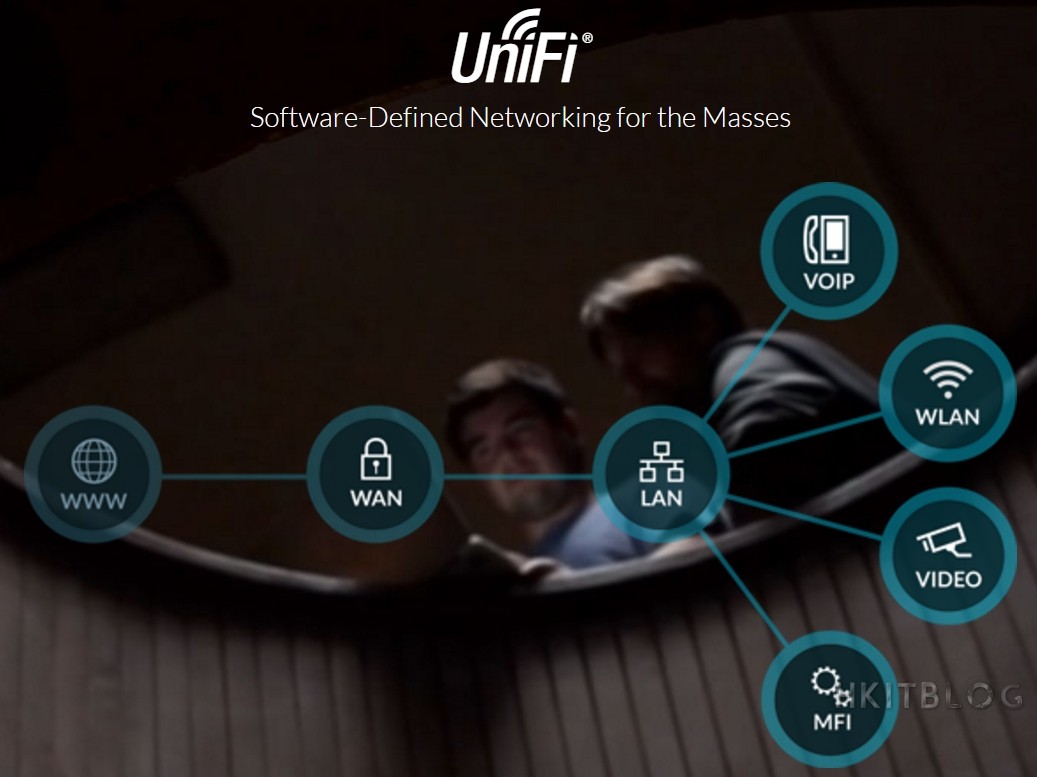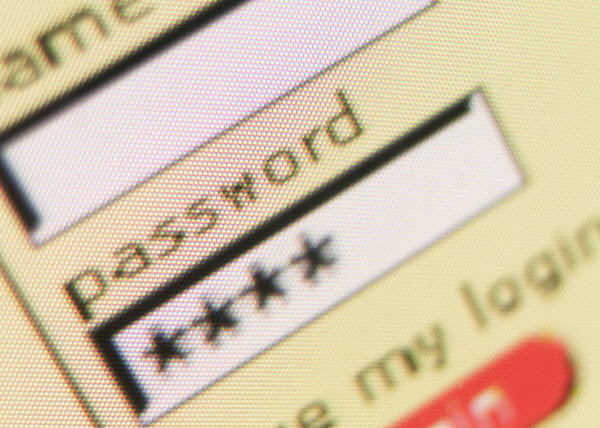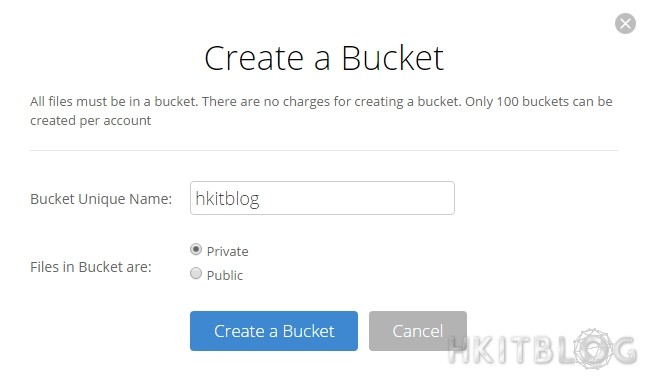(第五篇) 企業級 Check Point 部署教學
還未設定 Anti-Bot 和網絡 DLP 之前,我們當然需要設定各張網絡介面卡的網絡地址,以及防火牆的規則,那才可以使 Anti-Bot 和網絡 DLP 運作正常。
Step 1:首先按上方的【 Firewall】按鈕,接著在左方連按兩下【Check Point】→【CP】。
Step 2:彈出「Check Point Gateway」視窗後,請按左方的【Topology】,再按【Add】按鈕開始設定第一張網絡介面卡。
Step 3:在網絡介面卡內容視窗,請在 General 版面輸入 eth1 網絡介面卡的網絡地址。
Step 4:接著按上方的 Topology 版面選取【Internal】,再選取【Network defined by the interface IP and Net Mask】,然後按【確定】按鈕。
Step 5:如此類推再設定 eth2 網絡介面卡,然後按【OK】按鈕。
Step 6:然後設定防火牆的規則,請按上方的【Add Rule at the top】圖案,將規則新增在最上方。
Step 7:因為是試範關係,我們只新增一條 Any Any 規則,在「Action」設定為【accept】。
Step 8:接著按上方的【Install Policies】圖案,將規則安裝到 Check point 內。
Step 9:彈出 Install Policy 視窗後,不需要變更任何設定,直接按【OK】按鈕。
Step 10:開始進行安裝防火牆規則,請耐心等待。
Step 11:安裝完成,請直接按【Close】按鈕。
Step 12:返回 Firewall 版面,那就已經安裝好防火牆規則。
下一篇將教大家設定 Anti-Bot 功能。